- Aplikasi yang akan di update secara otomatis Aplikasi yang kita download dari Microsoft App Store sekarang akan diupdate secara otomatis setiap kali pengembang merilis versi terbarunya. Nantinya jikalau komputer terhubung dengan internet, pengguna tidak akan menemukan lagi ikon tanda pemberitahuan mengenai update dari aplikasi yang sudah disematkan di Windows App Store. sayangnya, ada beberapa kebingungan apa yang mungkin akan terjadi jika pembaruan aplikasi memerlukan izin lebih lanjut seperti akses ke lokasi atau daftar kontak.
- Tombol START Setelah sebelumnya di Windows 8 telah dihilangkan oleh Microsoft, kini tombol Start kembali dihadirkan di versi Windows 8. Fitur ini memang tergolong kecil, tapi ini cukup membantu para pengguna awam windows sebelumnya yang terbiasa untuk mencari tombol start setiap kali akan memulai sebuah aplikasi. Tombol tersebut akan membawa pengguna ke halaman utama dari Windows 8. Selain itu juga, tombol Start ini akan memberikan akses perintah power user untuk mematikan atau menghidupkan kembali perangkat.
- Dapat menjalankan sekaligus 4 aplikasi Jendela di Windows 8 sekarang memungkinkan kita bekerja dengan hingga empat aplikasi pada satu layar melalui fitur Snap. Tapi memang ini tergantung pada ukuran layar pada perangkat yang kita gunakan. Misalnya, jika pengguna menggunakan layar besar seperti notebook, maka kita dapat menjalankan 4 aplikasi masing-masing pada setiap layar. Akan tetapi pada pc tablet yang mempunyai layar sekitar 8 inci kita akan dibatsi untuk membuka dua jendela saja.
- Handfree Fitur baru yang menarik di Windows 8 adalah mode yang disebut ‘hands-free’. Kita dapat menggulirkan halaman situs yang dibaca tanpa menyentuhnya. Mode ini akan terhubung dengan layar kamera depan yang biasanya ada di tablet atau laptop. Sehingga ketika Anda mengibaskan tangan di depan layar, maka artikel yang dibaca akan berpindah. Mode ini mirip dengan Samsung Galaxy S4, jadi ketika mengibaskan tangan kita ke atas ke bawah atau ke kanan ke kiri bisa mengatur pergerakan artikel yang dibaca.
- Dapat memakai kamera pada saat terkunci Microsoft menambahkan beberapa fitur baru yang lebih dicocokkan bagi tablet berukuran kecil yang dibenamkan dengan Windows 8, nantinya pengguna dapat menggunakan kamera tanpa perlu membuka tablet. Fitur kecil yang mempunyai fungsi besar bagi penggunananya. Selain itu juga, Microsoft menambahkan beberapa gerakan baru untuk keyboard layar untuk membuat mengetik pada layar yang lebih kecil agar lebih mudah.
- Gambar Halaman Muka yang beragam Pengaturan baru di Windows 8 memungkinkan kita untuk memilih gambar dan warna latar belakang desktop yang lebih banyak dan warna yang lebih beragam. Selain itu juga memungkinkan Anda mengubah ukuran Tiles.Kita juga bisa mengubah tampilan ke antarmuka Windows 7 klasik, juga dapat diatur bersifat sementara dengan jangka waktu tertentu. Personalize di kustomisasi memungkinkan pengguna dapat mengatur beberapa background Tiles dengan gambar-gambar menarik.
- Miracast pengganti Bluetooth Miracast adalah sebuah alternatif untuk Bluetooth yang menawarkan koneksi nirkabel berkecepatan tinggi untuk perangkat lain. Kita dapat menghubungkan perangkat Windows 8 ke proyektor, Xbox One, konsol game lain atau ke televisi secara nirkabel selama perangkat lainnya mendukung Miracast, Ini bagus untuk streaming video atau memainkan game dari tablet kecil ke layar yang lebih besar, seperti TV misalnya.
- Mode Klasik Windows Seperti diketahui, Windows 8 menawarkan perubahan mencolok, termasuk dari sisi antarmuka. Sayangnya, tak semua orang suka mode kotak-kotak di sistem operasi tersebut. Setelah banyak umpan balik dari pelanggan yang meminta ini, Microsoft akhirnya membiarkan pengguna melakukan booting komputer ke modus desktop klasik seperti di windows sebelumnya dan bukan dari menu Windows 8. Untuk mengaktifkan modus ini, kita nantinya dapat melakukan sejumlah pengaturan melalui setting di pengaturan.
Senin, 30 Desember 2013
Apa saja Fungsi baru di windows 8
Cara menampilkan start menu di windows 8 tanpa menggunakan software
Sebagaimana kita ketahui bersama bahwa pada windows 8 Start menu sudah
tidak lagi digunakan. Pada windows 8 start menu diganti dengan Start
Screen, yaitu ketika anda memulai windows 8, maka program-program yang
ada secara langsung tampil di layar monitor. Tentu hal ini akan sedikit
membuat canggung user dalam menggunakan windows 8 tersebut, walaupun
lama-lama akan terbiasa pula dengan tampilan seperti itu.

Bagi pengguna Windows 8, mungkin anda kangen atau masih ingin
menggunakan tampilan start menu ketika membuka program, anda dapat
melakukannya tanpa menggunakan software apapun. Dan inilah trik membuka
program menggunakan start menu di windows 8 tanpa software.
- Klik kanan pada taskbar kemudian pilih Toolbars dan klik new toolbar

- Pada pilihan isian folder, isikan dengan path ini “C:\ProgramData\Microsoft\Windows\Start Menu\Programs” kemudian klik
Select Folder.

- Maka start menu akan tampil disebelah kanan dari anda dan siap untuk digunakan.
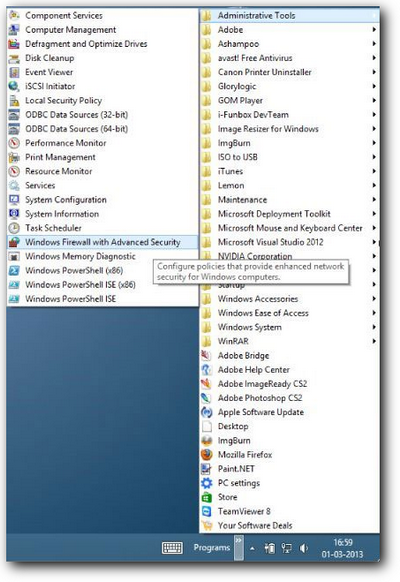
Untuk menghilangkan tampilan start menu tersebut, silahkan diikuti langkah berikut.
- Klik kanan pada taskbar kemudian pilih toolbars dan hilangkan tanda centang pada Programs
Sumber :
http://ragamwindows.blogspot.com/2013/07/cara-menampilkan-start-menu-di-windows.html
Cara Setting Modem GSM & CDMA All Operator
GSM kita harus isi :
- USERNAME
- PASSWORD
- APN
- DIAL NUMBER (Semua GSM standarnya diisi *99#)
CDMA/EVDO diisi: - USERNAME - PASSWORD - DIAL NUMBER (Semua CDMA/EVDO standarnya diisi #777)
Parameter GSM
Telkomsel
Username : wap
Password : wap123
APN : telkomsel
Dial Number : *99#
Authentication : chap
Telkomsel Unlimited/Volumebase
Username : (dikosongkan)
Password : (dikosongkan)
APN : telkomsel / internet
Dial Number : *99#
Authentication : chap
XL
Username : xlgprs
Password : proxl
APN : www.xlgprs.net
Dial Number : *99#
XL Unlimited
Username : (dikosongkan)
Password : (dikosongkan)
APN : xlunlimited
Dial Number : *99#
AXIS
Username : axis
Password : 123456
APN : axis
Dial Number : *99#
3
Username : 3gprs
Password : 3gprs
APN : 3gprs
Dial Number : *99#
3 Unlimited
Username : 3data
Password : 3data
APN : 3data
Dial Number : *99#
Matrix
Username : indosat
Password : indosat
APN : indosatgprs.com
Dial Number : *99#
IM3
Username : gprs
Password : im3
APN : www.indosat-m3.net
Dial Number : *99#
GPRS Volume Based
Username : indosat
Password : indosat
APN : indosatgprs
Dial Number : *99#
GPRS Duration Based
Username : indosat@durasi
Password : indosat@durasi
APN : indosatgprs
Dial Number : *99#
IM2 Unlimited
Username : sesuai waktu registrasi
Password : sesuai waktu registrasi
APN : indosatm2
Dial Number : *99#
IM2 Paket pas/asik
Username : (kode tersembunyi di Customer ID)
Password : (kode tersembunyi di Activation Code)
APN : indosatm2
Dial Number : *99#
Parameter CDMA / EVDO
Smart
Username : smart
Password : smart
Dial Number : #777
Flexi
Username : telkomnet@flexi
Password : telkom
Dial Number : #777
Flexi Unlimited
Username : (sesuai waktu registrasi)
Password : telkom
Dial Number : #777
Fren
Username : m8
Password : m8
Dial Number : #777
Mobi
Username : (sesuai waktu registrasi)
Password : (sesuai waktu registrasi)
Dial Number : #777
Esia
Username : esia
Password : esia
Dial Number : #777
AHA / Esia
Username : aha@aha.co.id
Password : aha
Dial Number : #777
Mungkin daftar diatas ada yg belum lengkap atau malah mungkin ada yg sudah berubah. Mohon info nya bisa langsung beri tahukan ke rafacomputer@yahoo.co.id. Terima Kasih
Sumber :
http://rachmadshare.blogspot.com/2013/04/cara-setting-modem-gsm-cdma-all-operator.html
CDMA/EVDO diisi: - USERNAME - PASSWORD - DIAL NUMBER (Semua CDMA/EVDO standarnya diisi #777)
Parameter GSM
Telkomsel
Username : wap
Password : wap123
APN : telkomsel
Dial Number : *99#
Authentication : chap
Telkomsel Unlimited/Volumebase
Username : (dikosongkan)
Password : (dikosongkan)
APN : telkomsel / internet
Dial Number : *99#
Authentication : chap
XL
Username : xlgprs
Password : proxl
APN : www.xlgprs.net
Dial Number : *99#
XL Unlimited
Username : (dikosongkan)
Password : (dikosongkan)
APN : xlunlimited
Dial Number : *99#
AXIS
Username : axis
Password : 123456
APN : axis
Dial Number : *99#
3
Username : 3gprs
Password : 3gprs
APN : 3gprs
Dial Number : *99#
3 Unlimited
Username : 3data
Password : 3data
APN : 3data
Dial Number : *99#
Matrix
Username : indosat
Password : indosat
APN : indosatgprs.com
Dial Number : *99#
IM3
Username : gprs
Password : im3
APN : www.indosat-m3.net
Dial Number : *99#
GPRS Volume Based
Username : indosat
Password : indosat
APN : indosatgprs
Dial Number : *99#
GPRS Duration Based
Username : indosat@durasi
Password : indosat@durasi
APN : indosatgprs
Dial Number : *99#
IM2 Unlimited
Username : sesuai waktu registrasi
Password : sesuai waktu registrasi
APN : indosatm2
Dial Number : *99#
IM2 Paket pas/asik
Username : (kode tersembunyi di Customer ID)
Password : (kode tersembunyi di Activation Code)
APN : indosatm2
Dial Number : *99#
Parameter CDMA / EVDO
Smart
Username : smart
Password : smart
Dial Number : #777
Flexi
Username : telkomnet@flexi
Password : telkom
Dial Number : #777
Flexi Unlimited
Username : (sesuai waktu registrasi)
Password : telkom
Dial Number : #777
Fren
Username : m8
Password : m8
Dial Number : #777
Mobi
Username : (sesuai waktu registrasi)
Password : (sesuai waktu registrasi)
Dial Number : #777
Esia
Username : esia
Password : esia
Dial Number : #777
AHA / Esia
Username : aha@aha.co.id
Password : aha
Dial Number : #777
Mungkin daftar diatas ada yg belum lengkap atau malah mungkin ada yg sudah berubah. Mohon info nya bisa langsung beri tahukan ke rafacomputer@yahoo.co.id. Terima Kasih
Sumber :
http://rachmadshare.blogspot.com/2013/04/cara-setting-modem-gsm-cdma-all-operator.html
Cara Setting Internet Android (Indosat, Telkomsel, XL, 3, AXIS)

Cara Setting Internet Android
- Masuk ke menu "Setting" dari Homescreen - Pilih "Wireless Control" - "Mobile Network" - "Acces Point Name"
- Tekan tombol "Menu" - pilih "New APN" (Tombol "Menu" sebelah kiri kalo yang tengah tombol "Home" sedangkan yang kanan adalah tombol "Back"
- Kemudian isikan Name (dapat diisi sesuai keinginan anda, untuk memudahkan silahkan isi dengan nama operator yang anda pakai, misal INDOSAT),kemudian isi juga APN, Username (nama pengguna) dan Password (kata sandi) sesuai dengan parameter yang disediakan oleh operator jaringan internet milik anda. (keterangan selengkapnya ada di bawah)
- Tekan tombol "Menu" > tap "Save"
- Untuk mengaktifkan atau memilih settingan internet yang sudah kita save tadi, Anda hanya perlu men-tap pada lingkaran di sebelah nama APN yang ingin dipilih. Setelah itu APN yang aktif akan ditandai dengan lingkaran berwarna hijau.
Setting APN Internet Android Operator GSM
Untuk mengisi APN, Username, dan Password pada langkah ke-2 di atas, anda dapat merujuk pada detail berikut ini:
Setting Internet IM3 / Mentari (GPRS)
APN: indosatgprs
Username: indosat
Password: indosat
APN: indosatgprs
Username: indosat
Password: indosat
Setting Internet Indosat Broadband 3,5 G
APN: indosat3g
Username: indosat
Password : indosat
Setting Internet Indosat IM2 (Broom)
APN: indosatm2
Username : Sesuai dengan username saat pertama aktivasi Indosat M2 / Broom
Password : Sesuai dengan password saat pertama aktivasi Indosat M2 / Broom
APN: indosatm2
Username : Sesuai dengan username saat pertama aktivasi Indosat M2 / Broom
Password : Sesuai dengan password saat pertama aktivasi Indosat M2 / Broom
Setting Internet Telkomsel simPATI
APN: telkomsel
Username: wap
Password : wap123
APN: telkomsel
Username: wap
Password : wap123
Setting Internet XL GPRS
APN: www.xlgprs.net
Username: xlgprs
Password: proxl
APN: www.xlgprs.net
Username: xlgprs
Password: proxl
Setting Internet XL Unlimited (Paket Langganan Data)
APN: xlunlimited
Username: [kosongkan]
Password: [kosongkan]
APN: xlunlimited
Username: [kosongkan]
Password: [kosongkan]
Three (3) GPRS
APN: 3gprs
Username: 3gprs
Password : 3gprs
APN: 3gprs
Username: 3gprs
Password : 3gprs
Three (3) Unlimited (Paket Langganan Data)
APN: 3data
Username: 3data
Password : 3data
Setting Internet AXIS
APN: AXIS
Username: axis
Password: 123456
Setting Internet Smartfren
Name: SmartFren (apa saja boleh)
APN: #999
Dial number: #777
User name: M8
Password: M8
Demikian ulasan kami tentang cara setting internet Android.
Sumber: http://harga-hp.com/cara-setting-internet-android-dengan-mudah dan Android-Indonesia
http://androbana.blogspot.com/2012/05/cara-setting-internet-android-indosat.html
Rabu, 25 Desember 2013
CARA MERAWAT LAPTOP
Cara merawat laptop memang sangat penting untuk diketahui. Laptop
memang merupakan salah satu mahakarya kecanggihan teknologi yang begitu
berguna bagi umat manusia. Begitu banyak orang yang tertarik untuk
memiliki laptop. Meskipun harganya lumayan, namun tetap saja dibeli
karena memang akan sangat membantu untuk hal-hal yang bermanfaat,
seperti untuk memenuhi kebutuhan mengetik, menghitung, mengedit gambar
atau foto dan berbagai pekerjaan lainnya yang menyangkut dengan
teknologi. Bagaimanapun juga laptop memang memerlukan sebuah perawatan.
Banyak orang yang kurang peduli terhadap kondisi laptopnya. Mereka hanya
tahu menggunakannya saja tanpa pernah mau memikirkan bagaimana caranya
agar laptop mereka bisa tetap awet. Pada saat pemakaian pun masih banyak
yang cenderung asal pakai. Padahal ternyata ada beberapa poin penting
yang harus diperhatikan baik itu pada saat dipakai maupun pada saat
laptop sedang tidak dipakai.
Merawat laptop tidaklah
serumit yang anda bayangkan. Meskipun mungkin anda tidak memiliki
backgroun mengenai teknologi, yakinlah anda pun bisa merawat laptop anda
dengan sebaik mungkin. Sebenarnya hanyalah hal-hal simpel saja yang
perlu anda lakukan dalam merawat laptop kesayangan anda. Bayangkan saja,
anda sudah membelinya dengan harga mahal, jika sampai rusak siapa yang
akan rugi? tentu anda sendiri bukan?
Inilah beberapa cara merawat laptop yang benar :
1. Buang saja software yang tidak berguna
Dalam sebuah sistem operasi, penginstalan program atau software memang
diperlukan untuk menjalankan suatu aktifitas tertentu. Banyak sekali
berbagai macam jenis software yang ada pada saat ini. Sebaiknya anda
jangan tergoda untuk menginstal begitu banyak program yang sebenarnya
tidak anda butuhkan. Jadi, lebih baik anda buang / uninstall saja
program yang tidak pernah digunakan atau sangat jarang anda gunakan.
2. Jangan sampai laptop anda terkena tumpahan benda cair
Sebuah alat elektronik, apapun itu biasanya akan mengalami kerusakan
ketika terkena benda cair. Benda cair sangat beragam. Misalnya saja
laptop anda terkena tumpahan air mineral. Jika hal ini sampai terjadi,
maka laptop anda akan mengalami kerusakan. Jadi, hindari menaruh benda
cair disekitar laptop anda yang berpotensi bisa tumpah dan mengenai
laptop anda.
3. Kipas pendingin tambahan atau sering disebut cooling pad
Mungkin anda pernah mendengar istilah cooling pad bukan? bagi para
pengguna laptop, mungkin sudah seharusnya anda harus tahu dan lebih baik
anda harus punya yang namanya cooling pad. Cooling pad adalah sebuah
alat atau kipas pendingin yang digunakan untuk mendinginkan suhu laptop
anda. Biasanya laptop diletakkan diatas cooling pad ini ketika dipakai.
Meskipun didalam laptop sudah ada sistem pendinginannya secara default,
namun adanya cooling pad ini jangan anda sepelekan. Jika sampai
komponen-komponen dalam laptop anda kepanasan akibat suhu yang terlampau
panas, maka bisa jadi laptop anda akan mengalami kerusakan. Apalagi
jika suhu diruangan sedang panas, maka cooling pad ini sangat berguna
untuk mengatur sirkulasi udara dalam laptop dan mendinginkan komponen
dala laptop anda. Dengan begitu, laptop anda akan terhindar dari
kepanasan dan kerusakan.
4. Menaruh beban diatas laptop
Mungkin masih ada yang sering melakukan hal ini. Meletekkan sebuah benda
diatas laptop. Apalagi jika benda tersebut berat, hati-hatilah, karena
jika sampai hal ini terjadi pada laptop anda, maka akan berpotensi
merusak laptop anda.
Biasanya ketika laptop sedang tidak dipakai dan dalam kondisi tertutup,
orang secara tidak sengaja atau tidak sengaja seringkali meletakkan
benda diatas laptop miliknya. Meletakkan tumpukan buku misalnya.
Padahal, hal ini akan dapat merusak LCD laptop anda. LCD laptop anda
akan bisa mati total karena hal ini. Jadi, usahakanlah jangan menaruh
benda diatas laptop anda jika anda ingin laptop anda benar-benar awet.
5. Kasur
Ada apa dengan kasur? mungkin anda seringkali melihat orang yang dengan
asyiknya bermain dengan laptopnya sambil santai diatas kasur mereka.
Padahal, hal ini akan sangat membahayakan laptop anda. Bukan hanya
kasur, tetapi semua benda yang lembut bisa berpotensi membahayakan
laptop anda.
Alasannya cukup logis, ketika laptop dalam keadaan menyala dan
diletakkan diatas kasur yang empuk, maka hawa panas yang terus
dikeluarkan dari laptop pada saat dipakai akan terserap oleh kasur yang
ada dibawahnya. Karena apa? karena kasur memang bersifat menyerap bukan
membuang hawa panas dari laptop anda. Padahal, laptop anda sangat
membutuhkan sirkulasi udara yang bagus ketika sedang menyala untuk
membuang hawa panas. Jadi intinya, jangan sampai anda membiasakan diri
menggunakan laptop diatas kasur ataupun bahan-bahan lain yang sejenisnya
jika anda ingin laptop anda awet.
6. Menaruh handphone didekat laptop?
Idealnya, menaruh semua barang yang mengandung getaran elektromagnetik
semacam handphone didekat laptop sangat tidak disarankan. Selain
handphone ini diantaranya, mesin, pengeras suar, loudspeaker dan
berbagai macam alat yang menimbulkan getaran yang lainnya. Jangan sampai
ditaruh didekat laptop jika anda ingin laptop anda awet.
7. Anda meletakkan laptop di permukaan yang miring pada saat memakai laptop?
Salah satu kemungkinan yang bisa saja terjadi pada laptop anda, yaitu
menaruh laptop pada saat menyala diatas permukaan yang "tidak datar"
alias miring. Jika sampai hal ini terjadi, maka laptop anda akan
berpotensi mengalami kerusakan.
Pada saat laptop anda menyala, maka piringan hardisk akan terus
berputar. Jadi, pada saat anda membuka berbagai data atau aplikasi,
piringan hardisk ini akan berputar. Nah, ketika anda menaruh laptop anda
pada permukaan yang tidak datar, maka akan terjadi kemungkinan head
menggores piringan hardisk laptop anda. Apa akibatnya jika sampai hal
ini terjadi? akibatnya adalah akan terjadi bad sector pada hardisk
laptop anda. Bahkan tidak menutup kemungkinan hardisk anda akan
mengalami kerusakan total. Anda mau hardisk anda rusak? jika anda tidak
menginginkannya, maka letakkan laptop anda pada permukaan yang datar
pada saat laptop anda sedang menyala.
8. Memindahkan laptop pada saat sedang menyala?
Apakah anda pernah memindah-mindahkan laptop anda ketika kondisi laptop
anda sedang menyala? jika anda ingin laptop anda terhindar dari
kerusakan, maka sangat disarankan untuk "TIDAK" melakukan hal ini.
Hampir sama dengan meletakkan laptop pada permukaan yang tidak datar
diatas, piringan hardisk laptop anda bisa tergores oleh head nya ketika
anda memindah laptop anda pada saat sedang menyala. Jika ingin
mengangkat atau memindahkan laptop, sebaiknya anda matikan dahulu laptop
anda, agar senantiasa aman dari kerusakan.
9. Membersihkan debu yang menempel pada laptop
Kebersihan adalah sebagian dari iman. Sebuah ungkapan yang menggambarkan
betapa pentingnya kebersihan dalam hidup kita. Begitu juga dengan
laptop anda, jika anda ingin laptop anda awet, maka salah satu cara yang
dapat anda lakukan adalah senantiasa memperhatikan kebersihan laptop.
Salah satu bagian yang patut anda perhatikan adalah pada bagian saluran
pembuangan udara pada laptop anda. Karena apa, jika sampai debu tebal
menyumbat saluran pembuangan udara ini, maka sirkulasi udara pembuangan
panas pada laptop anda akan tertutup. Jika hal ini sampai terjadi, maka
laptop anda bisa mengalami panas yang berlebihan. Jika anda ingin
terhindar dari hal ini, maka anda harus rajin dan rutin dalam
membersihkan debu yang menempel pada laptop anda. Bersihkan laptop anda
secara menyeluruh pada semua bagian. Selain awet, laptop yang bersih
juga akan sedap dipandang dan menggambarkan kepribadian anda yang
bersih.
10. Jangan melepas baterai laptop anda
Perkembangan laptop sudah sedemikian pesatnya. Jadi, ketika anda memakai
laptop sambil dicharge pun tidak akan ada masalah. Karena laptop
keluaran sekarang sudah canggih. Mungkin ada yang beranggapan bahwa
ketika laptop dicharge sambil dipakai, maka bisa mengakibatkan baterai
mengalami pengembungan / mengembung. Jika laptop anda adalah laptop
jadul yang diproduksi pada tahun 2005 kebawah, hal ini mungkin saja
benar adanya. Tetapi laptop yang diproduksi diatas tahun 2005 sudah
berbeda dan tidak masalah jika dicharge sambil dipakai.
Mungkin ada yang sering melepas baterai laptop ketika memakai listrik.
Padahal hal ini justru sangat membahayakan laptop anda. Bayangkan saja,
ketika laptop anda dipakai dalam kondisi lepas baterai dan memakai daya
listrik / DC, dan tiba-tiba saja terjadi mati lampu, maka laptop anda
pun akan mati secara tiba-tiba. Jika hal ini sampai terjadi, maka
komponen-komponen dalam laptop anda akan terkena akibat buruk dari hal
ini.
Sangat disarankan tetap memasang baterai walaupun sedang dipakai
menggunakan daya listrik / DC. Hal ini penting untuk anda ketahui dan
anda perhatikan, karena jika sewaktu-waktu terjadi mati lampu, maka
baterai anda akan dapat berguna untuk menahan daya dan menggantikan daya
listrik yang mati tersebut, sehingga laptop anda tetap aman menyala.
11. Menginstall antivirus
Mungkin hal ini sedikit berseberangan dengan kondisi fisik laptop anda
dan lebih cenderung kepada keamanan sistem operasi yang terinstall di
laptop anda. Antivirus memang sangat penting untuk menjaga keamanan dari
kemungkinan terserangnya sistem operasi pada laptop anda oleh virus.
Nah, salah satu antivirus yang berbasis lokal indonesia adalah smadav.
Antivirus ini sangatlah ringan namun sangat ampuh dan recommended. Sudah
banyak yang menggunakannya. Untuk lebih amannya anda juga bisa
memadukannya dengan antivirus internasional agar benar-benar aman dari
serangan virus. Mungkin anda bisa membaca ini, smadav ringan tapi ampuh basmi virus.
Itulah sedikit tips bagaimana cara merawat laptop yang benar
tersebut. Sayangilah laptop anda dengan cara merawatnya dengan sepenuh
hati. Jika perawatan yang anda berikan sudah benar dan amksimal, maka
laptop anda akan mempunyai usia pakai yang lama dan awet sekaligus
terhindar dari berbagai kerusakan yang mungkin terjadi. Semoga
bermanfaat.
Sumber :
http://rtrwblog.blogspot.com/2013/05/cara-merawat-laptop.html
CARA MUDAH MEMBERSIHKAN CPU
Kerusakan komputer bisa disebabkan oleh banyak sekali faktor, salah
satunya adalah karena CPU kotor dan berdebu. Kotoran dan debu bisa
menghambat sirkulasi udara di dalam CPU sehingga komponen-komponen yang
terdapat di dalam CPU cepat menjadi terlau panas (overheat) sehingga komputer kerap kali hang atau malah mendadak mati sendiri. Berikut adalah sebuah tips cara mudah membersihkan CPU dari debu dan kotoran

1. Lepas semua kabel yang terhubung ke CPU. baik itu kabel power, atau kabel-kabel dari devices / alat-alat lain (keyboard, mouse, monitor, printer, dll)
2. Buka casing CPU ( cara buka tergantung jenis dan model casing masing-masing )
 |
| dasar casing CPU dan kabel-kabel yang kotor berdebu |
3. Lepas komponen-komponen yang terdapat di dalam CPU. Untuk memudahkan melepas komponen-komponen, baringkan saja CPU kita.
- Lepas Power Suplay. Lepas dulu semua kabel yang terhubung dari power suplay ke bagian-bagian lainnya semisal mother board, VGA card, DVD rom, dan hard disk. Bila kita takut lupa bisa dicatat atau difoto sekalian lokasi-lokasi awal kabel menancap. Lalu lepas sekrup power suplay yg biasanya keliatan dari belakang casing CPU.
- next step.. kita lepas RAM, hard disk, VGA card (bila ada), ROM, floppy.
- Bila merasa bisa.. dan yakin bisa.. kita lepas heatsink juga (itu lho besi yang ada kipas kecilnya) tapi agak ribet dan menyerempet bahaya lho ya ( cocok nih bagi penggemar sport jantung hahahaha..... ). Bila nggak yakin bisa, minta bantuan orang yang lebih ahli saja. tapi tetap perhatikan bagaimana cara melepasnya, agar lain kali kita bisa sendiri melepas heatsink.
- Setelah berhasil melepas heatsink, lepas juga processornya. Yang ini harus amat sangat hati-hati sekali !! Sekali lagi, jika nggak yakin bisa, minta bantuan orang yang lebih ahli saja.
- Lepas motherboard dari casing CPU. motherboard tidak dilepas juga tidak apa-apa.
 |
| hardisk berdebu |
4. Tahap pembersihan. gunakan
saja kuas kecil ( tapi ya nggak kecil-kecil amat ), blower jika punya.
Jangan menggunakan cairan apapun untuk membersihkan segala komponen CPU.
- Power suplay, ROM dan Floppy cukup dibersihkan menggunakan kuas agar debu-debu yg menempel menjadi hilang.
- RAM dan VGA card : bersihkan debu dengan kuas. Perhatikan kaki-kaki komponen yg berwarna keemasan. jika warnanya keruh atau tidak mengkilap, segera gosok dengan penghapus pensil.
- Heatsink : bersihkan saja dengan kuas. jika memungkinkan, pisahkan besi heatsink dan kipas supaya hasil pembersihan lebih optimal.
- Processor : bersihkan dengan kuas. biasanya ada bekas kerak diatas processor. itu adalah thermal paste ( pasta ) yg mengering. bersihkan dgn hati-hati dan penuh rasa cinta menggunakan ujung obeng pipih atau alat lainnya. ingat ! harus penuh dengan rasa cinta..... :)
- Motherboard : bersihkan debu dgn kuas secara perlahan-lahan. jangan lewatkan sela-sela slot konektor utk RAM. VGA card, dll.
- Yang terakhir, bersihkan casing CPU
 |
| beberapa fan yang berdebu |
5. Tahap perakitan kembali
- Pasang motherboard kembali pada casing apabila tadi dilepas.
- Pasang processor di motherboard, tapi sebelumnya oleskan thermal paste secara tipis dan merata pada permukaan yang akan bersentuhan dengan heatsink. Jika processor tidak bisa terpasang dengan benar jangan dipaksa karena mungkin pemasangan posisi processor terbalik / salah. perhatikan tanda diujung-ujung siku procesesor.
- Gabungkan kembali besi heatsink dan kipasnya. setelah itu beri thermal paste secukupnya pada permukaan heatsink yg akan bersentuhan langsung dgn processor lalu pasang heatsink di motherboard. Jangan lupakan juga untuk memasang kabel fan di motherboard.
- Pasang Ram. Pada slot RAM ada suatu pembatas / sekat kecil yang membagi slot menjadi 2 atau 3 bagian. perhatikan sekat tersebut. jika terbalik memasang RAM, otomatis RAM tidak akan bisa terpasang pada slotnya. jika sudah benar posisi pemasangan RAM, tekan kedua ujung RAM sehingga RAM terpasang di slotnya dan terkunci secara otomatis.
- Pasang kembali PSU (power Suplay Unit). Pasang kabel yang pada awalnya terhubung pada motherboard.
- Pasang VGA card di slotnya. jangan lupa pasang kabel powernya jika memang ada colokan khusus. biasanya VGA card terbaru memiliki colokan tersebut.
- Pasang hardisk dan DVD Rom. Sambungkan dengan kabel power dari power suplay, juga kabel data ke mother board.
- Tutup kembali casing CPU dan pasang semua kabel yg pada awalnya terhubung ke CPU, semisal kabel power, keyboard, mouse, monitor.
6. Nyalakan CPU dan Jreeeeng... InsyaAllah CPU tdk akan mati-mati lagi.
Demikian tips cara mudah membersihkan CPU dan selamat mencoba....
Demikian tips cara mudah membersihkan CPU dan selamat mencoba....
Sumber :
http://thobil.blogspot.com/2013/01/cara-mudah-membersihkan-cpu.html
http://sinichinet.blogspot.com/2012/09/tips-bersihkan-cpu-dari-debu-di-suatu.html
Sabtu, 21 Desember 2013
Memahami Pentingnya PSU ( Power Supply )
sebelum anda membaca panduan ini, perlu diketahui saya bukanlah insiyur elektro atau ahli elektronik yg mengerti 100% tentang PSU. Panduan ini ditujukan kepada orang awam, kalo ada yg terlewatan adalah semata untuk pertimbangan kesederhaan dan kemudahakan untuk dibaca dan dimengerti dan untuk tujuan fokus pada pembahasan power supply. Panduan ini jauh dari sempurna so please no complaining .
I. "Nilai" dari sebuah Power Supply
ketika kita merencanakan untuk merakit komputer seringkali komponen ini paling sering kita kesampingkan. PSU seringkali direndahkan dan mendapatkan perhatian paling kecil. Banyak juga dari kita seringkali berpikir membeli casing yg sekaligus dibundle dengan PSU, padahal seperti yg kita tau PSU bundle (kebanyakan) adalah PSU yg abal2, meski ada produsen casing yg membundle casing mereka dengan PSU top. Godaan untuk mengabaikan power supply adalah godaan paling manusiawi terhadap para sistem builder dengan berbagai alasan, misal "Kalo memakai PSU dari casing kita kan bisa mengunakan uang untuk VGA yg lebih bagus" atau "Dengan ngirit duit karena pake PSU murah kita kan bisa dapat CPU yg lebih kenceng/baik". Sangat penting jika kita bisa memiliki pemahaman yg benar tentang power supply, sehingga kita bisa menempatkan POWER supply di posisinya. Juga kita perlu mengetahui jargon-jargon yg digunakan oleh pembuat PSU, dan mengerti bagaimana parbik PSU membuat kita berpikir bahwa PSU mereka lebih baik dari kenyataan.
II. Spesifikasi Power Supply
Setiap power supply memiliki label yg melekat di body PSU, informasi yg tertulis di PSU biasanya terdiri dari spesifikasi yg disajikan oleh pembuatnnya.
Apa itu satuan Watt?
Untuk memahami daya power supply (watt) kita perlu menengok sebentar mengenai Tegangan (Volt) dan Arus (Ampere)
* 'Voltase' adalah potensi tenaga diantara dua titik.
* 'Ampere' adalah tingkat aliran elektron.
* Satu watt adalah perkalian antara tegangan (V) dan arus (A)
Oleh karena itu biar mudah singkatannya adalah sbb:
Watt = W
Voltase = V
Ampere = A
Apa itu "RAILS"?
Rail adalah sistem pengantaran tenaga. PSU hari gini biasanya dibagi menjadi +3.3v, +5v, +12v, -5v dan -12v. Meski ada yg negatif, yg perlu kita perhatian cukup yg positif saja, (kecuali anda berminat mendalami tentang power supply)
Dengan melihat rail diatas kita bisa menentukan seberapa besar output sebuah power supply.
Contoh:
* Rail 1 =+3.3v rail*30a = 100w
* Rail 2 =+5v rail *30a = 150w
* Rail 3 =+12v rail*25a = 300w
Grand total dari PSU diatas adalah 550W. Tapi tunggu dulu, angka 550W seringkali diselewengkan oleh pembuat PSU.
Tambahan dari TS:
Multiple Rails PSU
Trend masa kini adalah komponen komputer lebih banyak menyedot tenaga dari rail 12V, karena itu kebanyakan psu skrg ini memecah +12vnya menjadi dua atau tiga bahkan empat rail. Multiple rails membuat komputer lebih stabil dan dingin karena pasokan yg stabil.
III. Standar Power Supply
Yg banyak beredar dan digunakan adalah ATX, 20 pin. ATX EPS12v digunakan untuk server, standar ini dikenali dengan 24 pin konektor dan 8pin +12v tambahan. BTX kepanjangan dari Balanced Technology Extended, lebih ditujukan untuk mengantisipasi panas sehingga orientasi PSU ada dibawah.Bbrp produsen PSU sudah mengklaim bahwa PSU mereka adalah BTX ready.
IV. Istilah-istilah Populer Power Supply
Hold-up Time
Hold up time adalah ukuran seberapa PSU masih sanggup memberikan power ketika input listrik tiba2 terputus. Jika listrik terputus dan dalam waktu yg singkat kembali ON, maka PSU sanggup mengkompensasi hilangnya pasokan listrik, -serasa listrik nggak putus-. Makin lama Hold up time biasanya menandakan kualitas PSU, demikian juga menandakan PSU tersebut mengunakan komponen yg baik.
Voltage Regulation aka Ripple
Beban pada sebuah power supply seringkali tidak konsisten (maen game, idle, dll). Seiring dengan perubahan yg terjadi output tegangan juga bervariasi. Regulasi/Ripple menunjukkan ukuran seberapa banyak perubahan yg terjadi. Kebanyakan PSU jaman sekarang memiliki ripple 5% pada waktu beban datar. Beberapa perusahaan PSU yg top mengklaim ripple 1% which is very-very-very nice.
Over-Voltage Protection
Seperti namanya, fungsinya menjaga saat2 yg tidak dinginkan yaitu voltase naik secara tidak wajar. PSU bisa shutdown secara otomatis demi keselamatan hardware yg dialiri tegangan tersebut.
Power Supply Modular
Terobosan PSu bagi mereka yg suka mod dan kerapihan. tapi modular punya kelemahan yg mendasar, makin banyak kabel yg bisa dicobot, otomatis membuat lebih banyak koneksi dan banyaknya titik2 koneksi kabel memiliki potensi hambatan, hambatan makin besar, makin banyak daya yg terbuang, modular psu adalah wasting energy. Jika memang kebelet banget silahkan dibeli, tapi jika memang anda beli, anda tau apa kelemahannya.
Negative Rails
Untuk apakah rails negatif??? Jaman skrg negatif rail sudah tidak popule dibandingkan dengan positif rails. negatif rails digunakan untuk:
1. ISA cards
2. Serial port or LAN
3. FDD jaman gigit kuda (yup 5.25" FDD)
Apa itu PFC?
PFC = Power Factor Correction. Power Factor adalah ukuran seberapa efisien dalam mengkomsumsi daya listrik. PFC dinilai dari 0 sampai 1. 0 paling tidak efektif, 1 paling efektif, jadi kalo .5 kira-kira lumayan efektif .8 artinya sangat bagus dalam efisiensi.
Ada 2 jenis PFC, pasif dan aktif. PFC pasif mengunakan kapasitor untuk memfilter arus AC dengan tujuan menjaga muatan induksi. PFC Aktif mengunakan rangkaian elektrik untuk mengimbangi muatan induksi.
Konsep yg salah mengenai PFC adalah, PFC sanggup menurunkan tagihan listrik. Hal ini tidak bener kecuali tagihan anda berdasarkan seberapa banyak VA dan PFC, setahu saya di Indo tagihan listrik masih dalam bentuk KW/jam.
Peak Vs Continuous Power
Continous adalah kemampuan PSU untuk memberikan tenaga setiap saat. Peak adalah semburan tenaga untuk periode waktu tertentu saja, misal 30 detik atau 60 detik. mengunakan psu diatas kemampuan CONTINOUSnya dalam periode waktu yg lama akan mengakibatkan kerusakan. Juga seringkali orang menyebut Continous dikenal sebagai PURE PSU.
Adjustable Pots
Seringkali berupa potensio meter yg memungkinkan anda menyesuai akan tegangan tiap rail. Misal jika tegangan +12v turun menjadi 11.4v dan mengakibatkan ketidak stabilan maka kita bisa menyesuaikan. Tidak semua PSU memiliki fitur ini, dan juga adjustable pots adalah fitur bagi hardware freak, kalo anda masih noobie sebaiknya konsultasi dulu, hingga kerusakan yg tidak diharapkan bisa dihindari.
Sumber :
ketika kita merencanakan untuk merakit komputer seringkali komponen ini paling sering kita kesampingkan. PSU seringkali direndahkan dan mendapatkan perhatian paling kecil. Banyak juga dari kita seringkali berpikir membeli casing yg sekaligus dibundle dengan PSU, padahal seperti yg kita tau PSU bundle (kebanyakan) adalah PSU yg abal2, meski ada produsen casing yg membundle casing mereka dengan PSU top. Godaan untuk mengabaikan power supply adalah godaan paling manusiawi terhadap para sistem builder dengan berbagai alasan, misal "Kalo memakai PSU dari casing kita kan bisa mengunakan uang untuk VGA yg lebih bagus" atau "Dengan ngirit duit karena pake PSU murah kita kan bisa dapat CPU yg lebih kenceng/baik". Sangat penting jika kita bisa memiliki pemahaman yg benar tentang power supply, sehingga kita bisa menempatkan POWER supply di posisinya. Juga kita perlu mengetahui jargon-jargon yg digunakan oleh pembuat PSU, dan mengerti bagaimana parbik PSU membuat kita berpikir bahwa PSU mereka lebih baik dari kenyataan.
II. Spesifikasi Power Supply
Setiap power supply memiliki label yg melekat di body PSU, informasi yg tertulis di PSU biasanya terdiri dari spesifikasi yg disajikan oleh pembuatnnya.
Apa itu satuan Watt?
Untuk memahami daya power supply (watt) kita perlu menengok sebentar mengenai Tegangan (Volt) dan Arus (Ampere)
* 'Voltase' adalah potensi tenaga diantara dua titik.
* 'Ampere' adalah tingkat aliran elektron.
* Satu watt adalah perkalian antara tegangan (V) dan arus (A)
Oleh karena itu biar mudah singkatannya adalah sbb:
Watt = W
Voltase = V
Ampere = A
Apa itu "RAILS"?
Rail adalah sistem pengantaran tenaga. PSU hari gini biasanya dibagi menjadi +3.3v, +5v, +12v, -5v dan -12v. Meski ada yg negatif, yg perlu kita perhatian cukup yg positif saja, (kecuali anda berminat mendalami tentang power supply)
Dengan melihat rail diatas kita bisa menentukan seberapa besar output sebuah power supply.
Contoh:
* Rail 1 =+3.3v rail*30a = 100w
* Rail 2 =+5v rail *30a = 150w
* Rail 3 =+12v rail*25a = 300w
Grand total dari PSU diatas adalah 550W. Tapi tunggu dulu, angka 550W seringkali diselewengkan oleh pembuat PSU.
Tambahan dari TS:
Multiple Rails PSU
Trend masa kini adalah komponen komputer lebih banyak menyedot tenaga dari rail 12V, karena itu kebanyakan psu skrg ini memecah +12vnya menjadi dua atau tiga bahkan empat rail. Multiple rails membuat komputer lebih stabil dan dingin karena pasokan yg stabil.
III. Standar Power Supply
Yg banyak beredar dan digunakan adalah ATX, 20 pin. ATX EPS12v digunakan untuk server, standar ini dikenali dengan 24 pin konektor dan 8pin +12v tambahan. BTX kepanjangan dari Balanced Technology Extended, lebih ditujukan untuk mengantisipasi panas sehingga orientasi PSU ada dibawah.Bbrp produsen PSU sudah mengklaim bahwa PSU mereka adalah BTX ready.
IV. Istilah-istilah Populer Power Supply
Hold-up Time
Hold up time adalah ukuran seberapa PSU masih sanggup memberikan power ketika input listrik tiba2 terputus. Jika listrik terputus dan dalam waktu yg singkat kembali ON, maka PSU sanggup mengkompensasi hilangnya pasokan listrik, -serasa listrik nggak putus-. Makin lama Hold up time biasanya menandakan kualitas PSU, demikian juga menandakan PSU tersebut mengunakan komponen yg baik.
Voltage Regulation aka Ripple
Beban pada sebuah power supply seringkali tidak konsisten (maen game, idle, dll). Seiring dengan perubahan yg terjadi output tegangan juga bervariasi. Regulasi/Ripple menunjukkan ukuran seberapa banyak perubahan yg terjadi. Kebanyakan PSU jaman sekarang memiliki ripple 5% pada waktu beban datar. Beberapa perusahaan PSU yg top mengklaim ripple 1% which is very-very-very nice.
Over-Voltage Protection
Seperti namanya, fungsinya menjaga saat2 yg tidak dinginkan yaitu voltase naik secara tidak wajar. PSU bisa shutdown secara otomatis demi keselamatan hardware yg dialiri tegangan tersebut.
Power Supply Modular
Terobosan PSu bagi mereka yg suka mod dan kerapihan. tapi modular punya kelemahan yg mendasar, makin banyak kabel yg bisa dicobot, otomatis membuat lebih banyak koneksi dan banyaknya titik2 koneksi kabel memiliki potensi hambatan, hambatan makin besar, makin banyak daya yg terbuang, modular psu adalah wasting energy. Jika memang kebelet banget silahkan dibeli, tapi jika memang anda beli, anda tau apa kelemahannya.
Negative Rails
Untuk apakah rails negatif??? Jaman skrg negatif rail sudah tidak popule dibandingkan dengan positif rails. negatif rails digunakan untuk:
1. ISA cards
2. Serial port or LAN
3. FDD jaman gigit kuda (yup 5.25" FDD)
Apa itu PFC?
PFC = Power Factor Correction. Power Factor adalah ukuran seberapa efisien dalam mengkomsumsi daya listrik. PFC dinilai dari 0 sampai 1. 0 paling tidak efektif, 1 paling efektif, jadi kalo .5 kira-kira lumayan efektif .8 artinya sangat bagus dalam efisiensi.
Ada 2 jenis PFC, pasif dan aktif. PFC pasif mengunakan kapasitor untuk memfilter arus AC dengan tujuan menjaga muatan induksi. PFC Aktif mengunakan rangkaian elektrik untuk mengimbangi muatan induksi.
Konsep yg salah mengenai PFC adalah, PFC sanggup menurunkan tagihan listrik. Hal ini tidak bener kecuali tagihan anda berdasarkan seberapa banyak VA dan PFC, setahu saya di Indo tagihan listrik masih dalam bentuk KW/jam.
Peak Vs Continuous Power
Continous adalah kemampuan PSU untuk memberikan tenaga setiap saat. Peak adalah semburan tenaga untuk periode waktu tertentu saja, misal 30 detik atau 60 detik. mengunakan psu diatas kemampuan CONTINOUSnya dalam periode waktu yg lama akan mengakibatkan kerusakan. Juga seringkali orang menyebut Continous dikenal sebagai PURE PSU.
Adjustable Pots
Seringkali berupa potensio meter yg memungkinkan anda menyesuai akan tegangan tiap rail. Misal jika tegangan +12v turun menjadi 11.4v dan mengakibatkan ketidak stabilan maka kita bisa menyesuaikan. Tidak semua PSU memiliki fitur ini, dan juga adjustable pots adalah fitur bagi hardware freak, kalo anda masih noobie sebaiknya konsultasi dulu, hingga kerusakan yg tidak diharapkan bisa dihindari.
Sumber :
http://www.kaskus.us/showthread.php?t=8648366
http://vianakomputer.blogspot.com/2011/05/memahami-pentingnya-psu-power-supply.html
Fungsi Tombol Keybord
Sudah taukah anda fungsi tombol keybord pada
komputer ? Berikut ini saya mencoba memberikan sedikit info tentang
tombol keybord pada komputer.
- Tombol ALT berfungsi bila penggunaannya dipasangkan dengan tombol lainnya seperti F4 misalnya yang berguna untuk ShutDown atau menutup Windows Program yang sedang aktif.
- Tombol CTRL akan berfungsi bila penggunaannya dipasangkan dengan tombol lainnya seperti tombol C atau disebut juga CTRL-C akan berguna untuk menyalin saatu objek yang ditunjuk ke dalam clipboard, yang nantinya dapat disalinkan pada area kerja yang ditentukan dengan menggunakan CTRL-V.
- Tombol F1 – F12 adalah tombol fungsi yang pemanfaatannya disesuaikan dengan sistem operasi atau aplikasi. Misal, F1 biasanya digunakan untuk menampilkan menu Help yang akan memberikan penjelasan mengenai aplikasi yang sedang berjalan
- Tombol ESC (Escape) adalah tombol yang kegunaanya sama dengan pilihan CANCEL, yaitu untuk membatalkan satu tahap pekerjaan.
- Tombol Enter adalah tombol yang kegunaanya sama dengan pilihan tombol OK, yaitu untuk menyatakan bahwa operasi yang dilakukan betul dan selesai. Enter juga dapat berarti menyisipkan baris kosong atau baris baru pada proses pemasukan text.
- Pada Window dialog, menekan tombol TAB berarti pindah ke field atau daerah isian atau pilihan berikutnya. Pada saat proses pengetikan, TAB berarti lompat ke penghentian TAB (tab-stop) terdekat.
- Tombol Arah berfungsi menggerakan penunjuk karakter (kursor) sesuai arah anak panah bersangkutan.
- Berguna pada saat proses pengetikan. Menekan tombol Backspace akan mengakibatkan karakter (huruf) disebelah kiri kursor terhapus.
- Berguna pada saat proses pengetikan. Menekan tombol Delete akan mengakibatkan karakter(huruf) disebelah kanan atau ditempat dimana kursor berada akan terhapus.
- Berguna pada saat proses pengetikan. Menekan tombol Home akan mengakibatkan kursor berpindah ke awal baris dimana kursor berada.
- Berguna pada saat proses pengetikan. Menekan tombol End akan mengakibatkan kursor berpindah ke akhir baris dimana kursor berada.
- Berguna pada saat proses pengetikan. Menekan tombol Page Up akan mengakibatkan kursor berpindah ke atas sejauh satu layar dari kursor berada.
- Berguna pada saat proses pengetikan. Menekan tombol Page Down akan mengakibatkan kursor berpindah ke bawah sejauh satu layar dari kursor berada.
Ctrl A : Memblok keseluruhan.
Ctrl C : Menambah alamat halaman web yang sedang dibuka ke favorites.
Ctrl E : Menampilkan/menyembunyikan search.
Ctrl F : Mencari halaman web.
Ctrl H : Menampakan/menyembunyikan history.
Ctrl I : Menampilkan/menyembunyikan faforites.
Ctrl O : Menampilkan kotak dialog open.
Ctrl P : Mencetak halaman web yang sedang dibuka.
Ctrl R : Merefresh galaman web terbaru.
Ctrl V : Mem paste isi clipboard.
Ctrl W : Keluar dari amplikasi dan menutup jendela.
Ctrl X : Memotong blok terpilih.
Ctrl Z : Membatalkan perintah dan menutup jenjdela.
F1 : Fasilitas help.
F3 : Memunculkan/menghilangkan bar search explorer.
F4 : Daftar drop down dari kotak address.
F5 : Merefres halaman web yang aktif.
F10 : Mengarahkan fokus ke menu bar.
Sumber :
http://duniagus.blogspot.com/2008/09/fungsi-tombol-keyboard.html
http://rudi.blog.uns.ac.id/2010/01/08/struktur-dan-fungsi-tombol-keyboard/
Langganan:
Postingan (Atom)


